デフォルトのプリンターとして設定コンテキストメニュー項目がWindows10にありません
通常、Windows 10では、プリンターを右クリックすると、コンテキストメニューにそのプリンターをデフォルトとして設定するオプションが表示されます。一部のPCユーザーは、この[デフォルトのプリンターとして設定]オプションがWindows10にない(Set as default printer option is missing)ことを(Windows 10)報告しています。この投稿は、この問題の解決策を提供します。
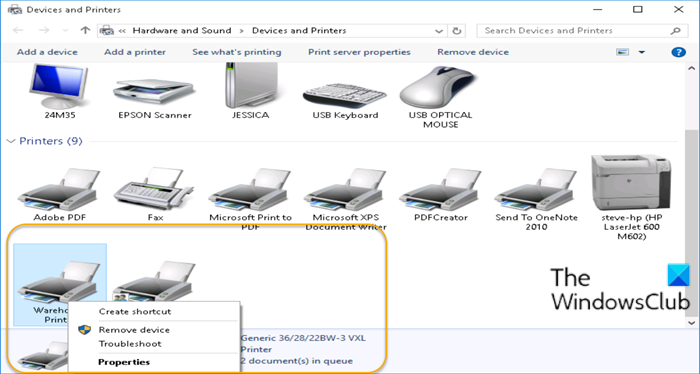
(Set)デフォルトのプリンタオプションとして設定がありません
上のリードイン画像のコンテキストメニューに、プリンタをデフォルトとして設定(Set printer as default)するオプションがないことに注意してください。
この問題が発生した場合は、以下の推奨ソリューションのいずれかを試して問題を解決できます。
- (Set Default Printer)設定アプリでデフォルトのプリンターを設定する(Settings)
- ChangeDefaultPrinterアプリを使用する
リストされた各ソリューションに関連するプロセスの説明を見てみましょう。
1]設定アプリでデフォルトのプリンター(Set Default Printer)を設定する(Settings)
ここでは、設定アプリ(set the default printer via the Settings app)を使用してデフォルトのプリンターを設定し、そのオプションが利用できるかどうかを確認できます。
[Windowsにデフォルトのプリンタ( Let Windows manage my default printer)オプションを管理させる]を選択している場合は、デフォルトのプリンタを自分で選択する前に、選択を解除する必要があることに注意してください。
2]ChangeDefaultPrinterアプリを使用します
Windows 10(Windows 10)の場合、Microsoftは、ネットワーク上で最後に印刷したプリンターに基づいて、デフォルトでデフォルトのプリンターを管理することを望んでいます。Windowsでこれを選択したくない場合は、 Githubからダウンロード(download)し、デフォルトのプリンターを選択した場合は、ChangeDefaultPrinterアプリを使用してこの動作を自動的に無効にすることができます。(ChangeDefaultPrinter)アプリをインストールする必要はなく、限られたユーザーのコンテキストまたは管理者のコンテキストで実行できます。
または、レジストリを介して手動で動作を無効にすることもできます。
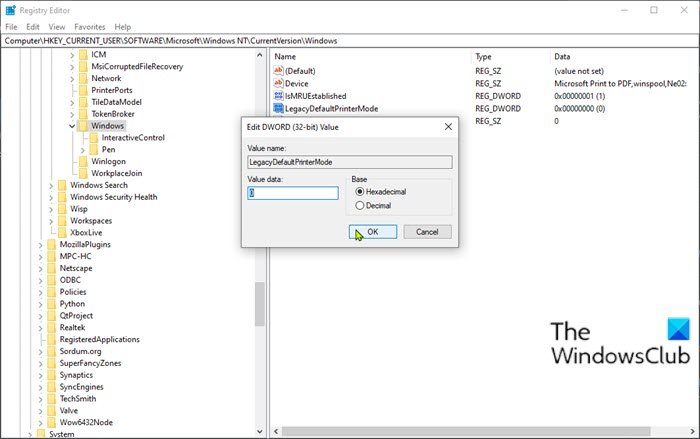
以下をせよ:
これはレジストリ操作であるため、必要な予防措置として、レジストリをバックアップする(back up the registry) か 、システムの復元ポイントを作成する ことをお勧めします。完了したら、次のように進めることができます。
- Windows key + Rを押して、[実行]ダイアログを呼び出します。
- [ファイル名を指定して実行]ダイアログボックスで、regeditと入力し、 Enterキーを押して(Enter)レジストリエディタ(Registry Editor)を開きます。
- 以下のレジストリキーパスに移動またはジャンプします。
HKEY_CURRENT_USER\SOFTWARE\Microsoft\Windows NT\CurrentVersion\Windows
- その場所の右側のペインで、LegacyDefaultPrinterModeエントリをダブルクリックして、そのプロパティを編集します。
キーが存在しない場合は、右側のペインの空白スペースを右クリックして、[新規(New)] > [ DWORD(32ビット)値(DWORD (32-bit) Value)]を選択します。値の名前をLegacyDefaultPrinterModeに変更し、Enterキーを押します。
- (Double-click)新しい値をダブルクリックして開きます。
- 値データを1に設定して(以前のバージョンの(1)Windowsのように)デフォルトのプリンターを手動で選択するか、 0(または無効にする)に設定してWindowsがデフォルトを変更できるようにします。
- レジストリエディタを終了します。
ユーザーがログアウトして再度ログインしたり、コンピューターを再起動したりしなくても、変更はすぐに有効になります。この後、デフォルトのプリンタを設定できるようになります。
お役に立てれば!
関連記事(Related post):デフォルトのプリンタは変更され続けます。
Related posts
Windows 10のcontext menuにSecure Deleteを追加する方法
Windows 10でPowerShellをPowerShellに追加する方法
Sandbox Context MenuのSandbox Context MenuのAdd Run item
Windows 10のContext MenuからMoveをOneDriveに取り外します
Context MenuからWindows 10のRemove or Add EFS File ownership
Windows 10のStart Menuには、ピン止めウェブサイトのアイコンがありません
Add or Remove Pin Context MenuからWindows 10で始まる
Windows 10のコンテキストメニューからLight or Dark modeをトグルする方法
Windows 10のフォルダ内のCommand Promptを開く方法
無効にWindows 10のStart MenuにContext Menu右クリック
Windows 11/10のDesktop contextメニューに設定を追加する方法
Add Open Windows Terminal Context Menuの管理者として
Windows 10のStart Menuへのウェブサイトのショートカットをピンする方法
Windows10のコンテキストメニューで管理者としてここにコマンドウィンドウを開くを追加します
Windows 11でShow More Options Context Menu itemを削除する方法
右クリックNew Folderが機能しない。 Windowsで代わりにShortcutを作成します
Windows 11にWindows 10 Explorer & Context Menuバックを取得する方法
Add or Remove Open Windows Terminal Context Menuから
Context MenuからFolderへのAdd Copy Context MenuのWindows 10
Fix Slow Right Click Context MenuでWindows 10
